| ナビゲーションリンクをスキップ | |
| 印刷ビューの終了 | |

|
Solaris のシステム管理 (IP サービス) Oracle Solaris 10 8/11 Information Library (日本語) |
| ナビゲーションリンクをスキップ | |
| 印刷ビューの終了 | |

|
Solaris のシステム管理 (IP サービス) Oracle Solaris 10 8/11 Information Library (日本語) |
1. Oracle Solaris TCP/IP プロトコル群 (概要)
5. TCP/IP ネットワークサービスと IPv4 アドレス指定の構成 (作業)
10. TCP/IP と IPv4 の詳細 (リファレンス)
DHCP サービスを起動および停止する方法 (DHCP マネージャ)
DHCP サービスを有効または無効にする方法 (DHCP マネージャ)
DHCP サービスを有効または無効にする方法 (dhcpconfig -S)
詳細 DHCP ログメッセージを生成する方法 (DHCP マネージャー)
詳細 DHCP ログメッセージを生成する方法 (コマンド行)
DHCP トランザクションログを有効または無効にする方法 (DHCP マネージャ)
DHCP トランザクションログを有効または無効にする方法 (コマンド行)
DHCP トランザクションを別の syslog ファイルに記録する方法
DHCP クライアント用に動的 DNS 更新を有効にする方法
DHCP サーバー用のパフォーマンスオプションのカスタマイズ
DHCP パフォーマンスオプションをカスタマイズする方法 (DHCP マネージャ)
DHCP パフォーマンスオプションをカスタマイズする方法 (コマンド行)
DHCP 監視用のネットワークインタフェースを指定する方法 (DHCP マネージャ)
DHCP 監視用のネットワークインタフェースを指定する方法 (dhcpconfig)
DHCP ネットワークを追加する方法 (DHCP マネージャ)
DHCP ネットワークを追加する方法 (dhcpconfig)
DHCP ネットワークの構成を変更する方法 (DHCP マネージャ)
DHCP ネットワークの構成を変更する方法 (dhtadm)
DHCP ネットワークを削除する方法 (DHCP マネージャ)
DHCP サービスによる BOOTP クライアントのサポート (作業マップ)
すべての BOOTP クライアントのサポートを設定する方法 (DHCP マネージャ)
登録された BOOTP クライアントのサポートを設定する方法 (DHCP マネージャ)
DHCP サービスで IP アドレスを使用して作業する (作業マップ)
単一の IP アドレスを追加する方法 (DHCP マネージャ)
既存の IP アドレスを複製する方法 (DHCP マネージャ)
複数の IP アドレスを追加する方法 (DHCP マネージャ)
IP アドレスを使用不可に指定する方法 (DHCP マネージャ)
DHCP サービスから IP アドレスを削除する方法 (DHCP マネージャ)
DHCP サービスから IP アドレスを削除する方法 (pntadm)
予約済み IP アドレスを DHCP クライアントに割り当てる
固定 IP アドレスを DHCP クライアントに割り当てる方法 (DHCP マネージャ)
固定 IP アドレスを DHCP クライアントに割り当てる方法 (pntadm)
DHCP サーバー上で定義されたマクロを表示する方法 (DHCP マネージャ)
DHCP サーバー上で定義されたマクロを表示する方法 (dhtadm)
DHCP マクロ内のオプションの値を変更する方法 (DHCP マネージャ)
DHCP マクロ内のオプションの値を変更する方法 (dhtadm)
DHCP マクロにオプションを追加する方法 (DHCP マネージャ)
DHCP マクロにオプションを追加する方法 (dhtadm)
DHCP マクロからオプションを削除する方法 (DHCP マネージャ)
DHCP マクロからオプションを削除する方法 (dhtadm)
DHCP オプションを作成する方法 (DHCP マネージャ)
DHCP オプションの属性を変更する方法 (DHCP マネージャ)
DHCP オプションを削除する方法 (DHCP マネージャ)
DHCP サービスを使用した Oracle Solaris ネットワークインストールのサポート
リモートブートクライアントとディスクレスブートクライアントのサポート (作業マップ)
情報だけを受け取るように DHCP クライアントを設定 (作業マップ)
DHCP データストアを変換する方法 (DHCP マネージャ)
DHCP データストアを変換する方法 (dhcpconfig -C)
DHCP サーバーからデータをエクスポートする方法 (DHCP マネージャ)
DHCP サーバーからデータをエクスポートする方法 (dhcpconfig -X)
DHCP サーバーにデータをインポートする方法 (DHCP マネージャ)
DHCP サーバーにデータをインポートする方法 (dhcpconfig -I)
18. DHCP コマンドと DHCP ファイル (リファレンス)
21. IP セキュリティーアーキテクチャー (リファレンス)
25. Oracle Solaris の IP フィルタ (概要)
29. モバイル IP のファイルおよびコマンド (リファレンス)
DHCP マネージャと dhcpconfig ユーティリティーを使って、DHCP 構成データの一部またはすべてを、ある DHCP サーバーから別のサーバーに移動できます。その場合には、ネットワーク全体と、ネットワークに関連するすべてのアドレス、マクロ、およびオプションを移動できます。あるいは、特定の IP アドレス、マクロ、およびオプションだけを選択して移動することも可能です。さらに、マクロやオプションを元のサーバーから削除せずに、コピーだけを行うこともできます。
データを移動するのは、次のような場合です。
サーバーを追加して DHCP の処理を分担させる。
DHCP サーバーのシステムを交換する。
データストアへのパスを変更する (同じデータストアを使用したままで)。
次の作業マップに、DHCP 構成データを移動する場合に実行する必要がある手順を示します。マップには、作業の実行手順へのリンクが含まれています。
|
DHCP マネージャでは、「データをエクスポート(Export Data)」ウィザードと「データをインポート(Import Data)」ウィザードを使用して、データをあるサーバーから別のサーバーに移動します。そして、そのあとに「マクロ (Macros)」タブでマクロを変更します。次に、「データをエクスポート (Export Data)」ウィザードと「データをインポート (Import Data)」ウィザードの初期ダイアログボックスを示します。
図 15-20 DHCP マネージャの「データをエクスポート (Export Data)」ウィザードダイアログボックス
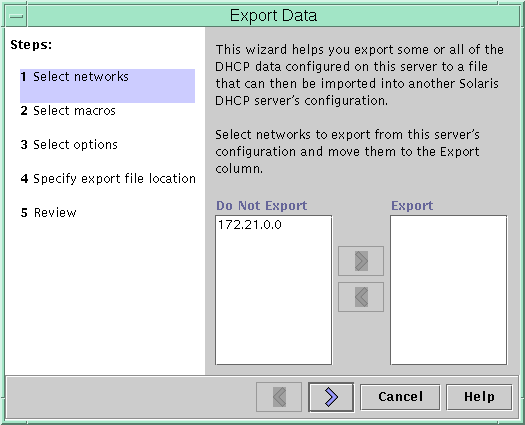
図 15-21 DHCP マネージャの「データをインポート (Import Data)」ウィザードダイアログボックス
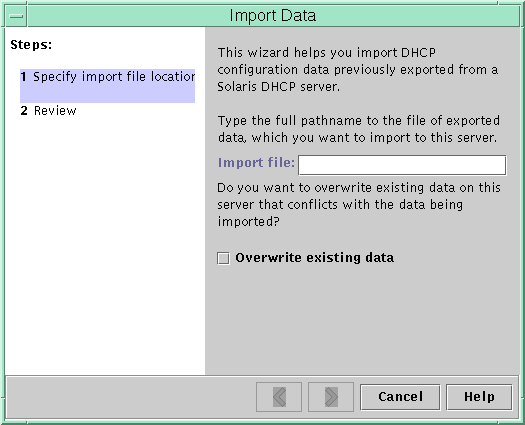
「DHCP マネージャを起動および停止する方法」を参照してください。
「データをエクスポート (Export Data)」ウィザードが表示されます。図 15-20 を参照してください。
質問に対する回答がわからない場合は、「ヘルプ (Help)」をクリックすると、質問についての詳細な情報を見ることができます。
参照
データをインポートします (「DHCP サーバーにデータをインポートする方法 (DHCP マネージャ)」を参照)。
DHCP 管理プロファイルの詳細については、「DHCP コマンドへのユーザーアクセスの設定」を参照してください。
役割には、認証と特権コマンドが含まれます。役割については、『Solaris のシステム管理 (セキュリティサービス)』の「RBAC の構成 (作業マップ)」を参照してください。
DHCP データ全体をエクスポートすることも、その特定部分だけをエクスポートすることもできます。
# dhcpconfig -X filename -a network-addresses -m macros -o options
filename には、エクスポートするデータを圧縮して格納するための完全パス名を指定します。エクスポートするネットワークアドレスや DHCP マクロ、DHCP オプションは、コンマで区切って指定する必要があります。次の図は、特定のネットワーク、マクロ、オプションをエクスポートする例です。
# dhcpconfig -X /var/dhcp/0dhcp1065_data \ -a 10.63.0.0,10.62.0.0 \ -m 10.63.0.0,10.62.0.0,SUNW.Sun-Blade-100 -o Sterm# dhcpconfig -X filename -a ALL -m ALL -o ALL
filename には、エクスポートするデータを圧縮して格納するための完全パス名を指定します。キーワード ALL をコマンドオプションとともに使用すれば、すべてのネットワークアドレス、マクロ、またはオプションをエクスポートできます。次の図は、ALL キーワードを使用した例です。
# dhcpconfig -X /var/dhcp/dhcp1065_data -a ALL -m ALL -o ALLヒント - 特定のタイプのデータをエクスポートから除外したい場合は、そのタイプ に対する dhcpconfig コマンドオプションを省略します。たとえば、-m オプションを指定しなければ、DHCP マクロはエクスポートされません。
dhcpconfig コマンドについての詳細は、dhcpconfig(1M) のマニュアルページを参照してください。
参照
データをインポートします (「DHCP サーバーにデータをインポートする方法 (dhcpconfig -I)」 を参照)。
「DHCP マネージャを起動および停止する方法」を参照してください。
「データをインポート (Import Data)」ウィザードが表示されます。図 15-21 を参照してください。
質問に対する回答がわからない場合は、「ヘルプ (Help)」をクリックすると、質問についての詳細な情報を見ることができます。
詳細は、「インポートした DHCP データを変更する方法 (DHCP マネージャ)」を参照してください。
DHCP 管理プロファイルの詳細については、「DHCP コマンドへのユーザーアクセスの設定」を参照してください。
役割には、認証と特権コマンドが含まれます。役割については、『Solaris のシステム管理 (セキュリティサービス)』の「RBAC の構成 (作業マップ)」を参照してください。
# dhcpconfig -I filename
filename は、エクスポートされるデータを含むファイルの名前です。
詳細は、「インポートした DHCP データを変更する方法 (pntadm、dhtadm)」を参照してください。
「DHCP マネージャを起動および停止する方法」を参照してください。
ネットワークを移動した場合は、「アドレス (Addresses)」タブを開いて、移動 (インポート) したネットワーク内にあるアドレスの所有サーバーを変更する必要があります。また、「マクロ (Macros)」タブを開いて、一部のマクロの中にある NIS、NIS+、または DNS のドメイン名を変更する必要があります。
「複数アドレスの変更 (Modify Multiple Addresses)」ダイアログボックスが開きます。
「(Find)」ボタンはウィザードの下端にあります。
新しいサーバー上で変更する必要がありそうなオプションには、DNSdmain、DNSserv、NISservs、NIS+serv、NISdmain などがあります。
オプションの変更手順については、「DHCP オプションの属性を変更する方法 (DHCP マネージャ)」を参照してください。
DHCP 管理プロファイルの詳細については、「DHCP コマンドへのユーザーアクセスの設定」を参照してください。
役割には、認証と特権コマンドが含まれます。役割については、『Solaris のシステム管理 (セキュリティサービス)』の「RBAC の構成 (作業マップ)」を参照してください。
ネットワークを移動した場合は、pntadm -P network-address コマンドを使用して、移動したネットワークのネットワークテーブルを出力します。
インポートしたアドレス用の所有サーバーと構成マクロを変更する必要もあります。たとえば、アドレス 10.63.0.2 の所有サーバー (10.60.3.4) とマクロ (dhcpsrv-1060) を変更するには、次のコマンドを使用します。
pntadm -M 10.63.0.2 -s 10.60.3.4 -m dhcpsrv-1060 10.60.0.0
アドレスの数が多い場合は、個々のアドレスを変更する一連のコマンドを含むスクリプトファイルを作成します。pntadm -B コマンドでこのスクリプトを実行する と、pntadm がバッチモードで実行されます。詳細は、pntadm(1M) のマニュアルページを参照してください。
dhcptab テーブル全体を画面に表示する場合は、dhtadm -P コマンドを使用します。変更するオプションや値を検索する場合は、grep などのツールを使用します。
たとえば、マクロ中の NIS、NIS+、または DNS のドメイン名やサーバー名を変更する必要もあります。たとえば、次のコマンドは、マクロ mymacro 内にある DNSdmain と DNSserv の値を変更します。
dhtadm -M -m mymacro -e 'DNSserv=dnssrv2:DNSdmain=example.net' -g